Cum se remediază pictograma Microfon lipsă în tastatura Gboard
Miscelaneu / / September 08, 2021
Folosim o funcție de microfon pentru a trimite o notă vocală rapidă ca mesaj, deoarece introducerea unui mesaj poate dura mult timp, mai ales dacă sunt atașate prea multe detalii. Puteți trimite mesaje vocale apăsând pictograma microfon din Gboard. Cu toate acestea, din cauza unor probleme, pictograma microfonului poate lipsi de pe tastatura Gboard; puteți urma metodele de mai jos pentru a reveni la pictogramă și pentru a utiliza cu ușurință funcția de tastare vocală.
Există multe aplicații pentru tastatură virtuală disponibile în magazinul Google Play, dar Gboard este cea mai apreciată tastatură. Este personalizabil și are multe funcții valoroase, cum ar fi integrarea în aplicație cu o căutare Google, Google Maps și traducere. Și este aplicația de tastatură implicită care vine cu aproape fiecare smartphone Android. De asemenea, una dintre caracteristicile principale este tastarea vocală cu ajutorul unui microfon. Însă mulți utilizatori raportează că funcția lipsește în ultima vreme, întrucât pot să înlocuiască pictograma microfonului de pe tastatura Gboard, iar intrarea vocală nu funcționează corect.

Conținutul paginii
-
Cum se remediază pictograma Microfon lipsă în tastatura Gboard
- Metoda 1: activați tastarea vocală
- Metoda 2: ștergeți cache-ul și datele aplicației Gboard
- Metoda 3: Activați permisiunea microfonului
- Metoda 4: ieșiți din programul beta
Cum se remediază pictograma Microfon lipsă în tastatura Gboard
Dacă utilizați tastarea vocală, atunci veți ști cât de convenabil este de la tastarea textului. Cu ajutorul căștilor fără fir, este mai ușor să vă transmiteți mesajul. Cu toate acestea, pe măsură ce tehnologia se îmbunătățește, tendințele trec la mesageria vocală. Va depinde de recunoașterea vorbirii și nu trebuie să tastăm fizic. Așadar, fără alte întrebări, să știm metodele posibile pentru a permite tastarea vocală pe tastatura Gboard.
În plus, așa cum am spus mai devreme, vine preîncărcat cu noul smartphone. Dacă nu, atunci îl puteți descărca de la Magazin Google Play. Puteți să-l instalați dacă nu aveți Gboard pe dispozitiv. După instalarea tastaturii virtuale, trebuie să o activați din setări.
Metoda 1: activați tastarea vocală
Primul pas este să verificați dacă permisiunea microfonului este activată pe telefonul dvs. inteligent pentru a merge mai departe. Uneori se poate dezactiva accidental. Pentru a activa permisiunea microfonului, urmați pașii de mai jos.
- Deschideți Setări ale dispozitivului dvs. și apoi apăsați pe Management general.
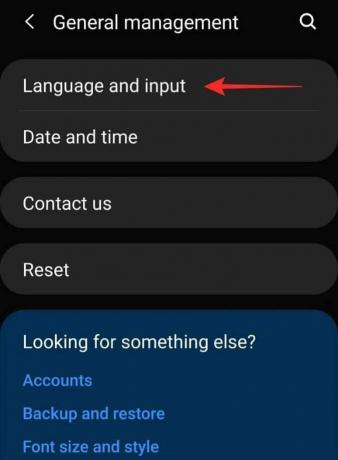
-
Acum accesați Limbă și introducere.

- După aceea, atingeți Tastatura de pe ecran și apoi selectați Gboard.
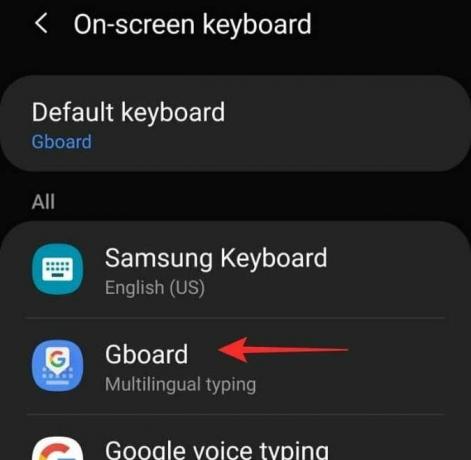
- Va deschide setarea Gboard, accesați tastarea vocală.
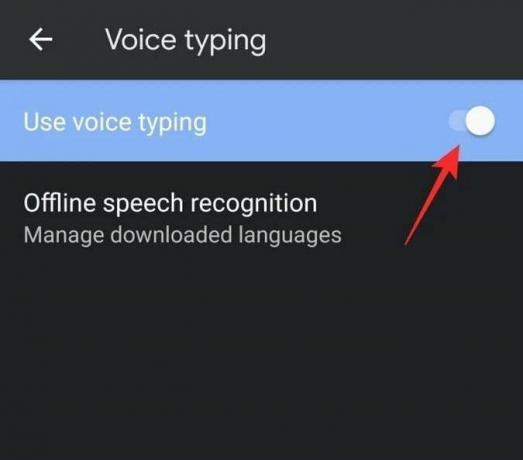
- Apoi, activați Utilizarea tastării vocale prin comutatorul de comutare.
Metoda 2: ștergeți cache-ul și datele aplicației Gboard
Următoarea metodă este de a șterge memoria cache și memoria de stocare a aplicației, șterge memoria cache și datele va șterge toate modificările efectuate în setările tastaturii virtuale și le va reseta la valorile implicite setări.
- Deschideți Setări ale dispozitivului dvs. și navigați la Aplicații.
- Apoi căutați și atingeți Gboard.
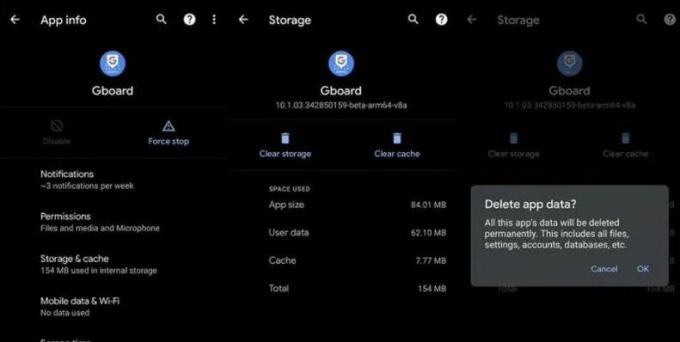
- După aceea, derulați mai jos și atingeți Ștergeți memoria cache și Ștergeți datele.
Metoda 3: Activați permisiunea microfonului
După permisiuni și ștergerea datelor și a cache-ului, dacă pictograma microfonului lipsește în continuare din aplicația pentru tastatură Gboard, trebuie să activați microfonul cu permisiunea aplicației.
- Deschideți Setări ale dispozitivului dvs. și navigați la Aplicații.
- Acum derulați în jos și atingeți Permisiuni.
- După aceea, atingeți microfonul și permiteți accesul la microfon.
Metoda 4: ieșiți din programul beta
Este o soluție opțională pentru a obține pictograma microfonului pe tastatura virtuală. Uneori am devenit testerul beta pentru a utiliza o nouă funcție înainte de lansarea oficială, deoarece versiunea nu este stabilă, poate avea unele erori și unele dintre funcții nu vor funcționa. Puteți renunța la versiunea beta. Iată pașii.
- Deschideți Google Play Store și căutați Gboard în bara de căutare.
- Acum derulați mai jos și atingeți Lasă pentru a ieși din programul beta.
- Dacă ați putea găsi opțiunea, puteți dezinstala Gboard și o puteți reinstala din nou.
Cu toate aceste metode de mai sus, puteți remedia problema lipsă a microfonului de pe tastatura virtuală Gboard. Spuneți-ne care dintre aceste metode va funcționa pentru dvs. pentru sugestii sau întrebări, comentați mai jos.
Reclame
Articole similare:
- Cum se dezactivează sugestiile pentru clipboard în Gboard?
- Cum să vă creați propriul Emoji de față pe dispozitivul Android
- Remediere: Microfonul Google Meet nu funcționează
- Cum să copiați și să lipiți mai multe articole folosind GBoard
- Cum se introduce o limbă străină folosind aplicația pentru tastatură Gboard



